Oprava: Havaruje Far Cry 5
Far cry 5 je adventúrno-akčná strieľačka vyvinutá spoločnosťou Ubisoft a je piatym dielom série Far cry. Je to jedna z najpopulárnejších hier roku 2018 a hrá sa po celom svete. Hoci má bežné počítačové požiadavky, mnoho bežných počítačov a notebookov ju môže hrať ľahko.

Napriek vydávaniu pravidelných opráv, ktoré majú opraviť hrateľnosť a vylepšiť funkcie, existuje veľa hráčov, ktorí hlásia, že Far cry 5 spadne, či už na obrazovke načítania alebo počas hrania. Príčiny týchto zlyhaní sú rôzne - od zastaraných ovládačov NVIDIA po nesprávne alebo príliš náročné nastavenie hry. Prejdeme si každú z nich a uvidíme, či niektorá dokáže problém vyriešiť.
Poznámka: Pred pokračovaním sa uistite, že máte nainštalované najnovšie opravy. Vývojári Far Cry 5 vydávajú niekoľko opráv nadčasov, aby napravili časté problémy vyskytujúce sa u používateľov.
Riešenie 1: Zakázanie pretaktovania a technológie SLI
Pretaktovanie je veľmi bežné v modernom počítači, kde procesor vykonáva krátke série výpočtov v malom intervale. Počas tohto intervalu CPU dosiahne svoju prahovú teplotu a pretaktovanie sa zastaví, kým sa CPU opäť ochladí. Bolo veľa správ od používateľov, ktorí to naznačovali zakázanie pretaktovania opravili svoje vydanie hry, ktorá neustále padala. Tiež sa nasvedčovalo tomu, že použitie jedného procesora namiesto 4 alebo 6 tiež zlepšilo hrateľnosť. Aj keď sú tieto nastavenia určené na zlepšenie kvality hry, zdá sa, že tu ide o pravý opak.

SLI (Scalable Link Interface) je obchodný názov pre technológiu multi-GPU vyvinutú spoločnosťou NVIDIA, kde môžete spojiť dve alebo viac grafických kariet dohromady a vytvoriť tak jeden výstup. Je to podobné ako keď sú úlohy GPU rozdelené na dva procesory namiesto jedného. Podľa používateľov, ktorí používali technológiu SLI, to oznámili zakázanie SLI a použitie jedného GPU opravil im problém. To znamená, že Far cry 5 nie je navrhnutý tak, aby distribuoval hernú úlohu na viac ako jeden GPU.
Riešenie 2: Nastavenie možností nízkej grafiky
Každá hra je dodávaná s ovládacím prvkom na nastavenie kvality výstupu hry, t. J. Grafiky. Ak je hra nastavená na oveľa vyššiu grafiku, než akú zvládne počítač, hra sa nevyhnutne zrúti. Môžeme nastaviť nízku grafiku a zistiť, či to zmierni hrateľnosť a zníži počet nehôd.
- Otvorte Far Cry 5 a otvorte ponuku. Teraz kliknite možnosti z ponuky.

- Teraz z predchádzajúcej ponuky kliknite na Video.
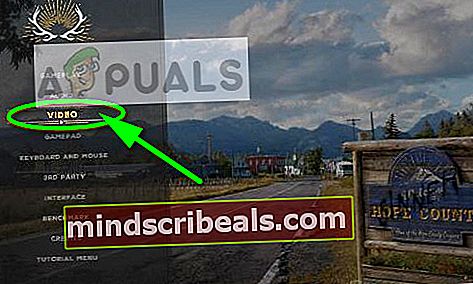
- Klikni na Monitor kartu z blízkej hornej časti obrazovky a nastavte režim okna na Režim v okne. V prípade potreby tiež zmeňte rozlíšenie.
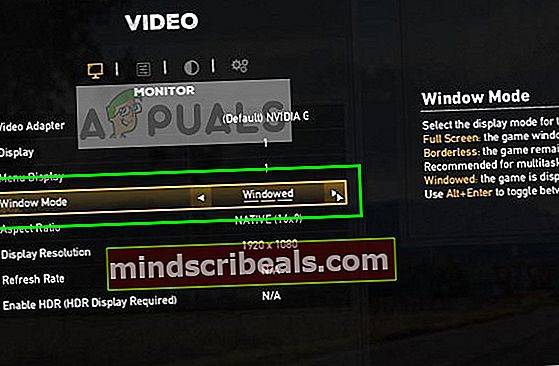
- Vyberte ikonu Karta Kvalita a nastavte kvalitu grafiky na nízka.
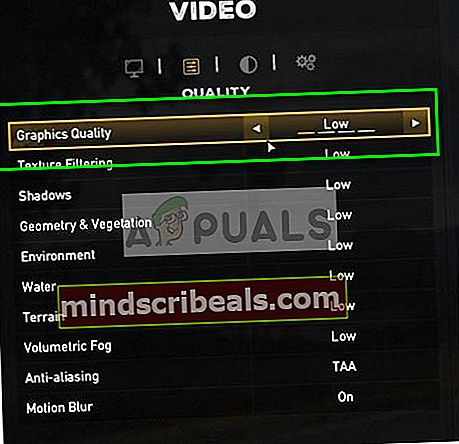
- Vyberte ikonu Pokročilé nastavenia a uistite sa, že V-Sync je nastavený na Vypnuté.
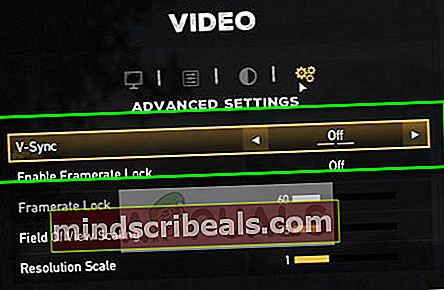
- Teraz reštartujte hru správne a vypnite aj počítač. Skúste hru spustiť a uvidíte, či je problém vyriešený.
Riešenie 3: Odstránenie súborov herného profilu
Každá hra má v systéme uložené súbory hier. Ukladajú sa do nej všetky súčasné konfigurácie hry s pridaním nastavení používateľa. Kedykoľvek sa hra spustí, tieto súbory sa sprístupnia, aby sa načítali všetky počiatočné konfigurácie a nastavenia. Je možné, že tieto súbory sú poškodené alebo majú určité nezrovnalosti. Môžeme ich skúsiť odstrániť a zistiť, či to vyrieši problém so zrútením hry.
- Prejdite na cestu „Dokumenty> Moje hry> Far Cry 5”.
- Odstrániť súbory (alebo vystrihnúť vložiť niekde inde) “check.txt“A„gameprofile.txt”.
- Reštartujte počítač úplne a skontrolujte, či sa tým problém nevyriešil.
Riešenie 4: Vyladenie nastavení hrateľnosti a zmena súborov .cfg
Ubisoft oficiálne uznal problém zrútenia Far Cry 5 a vydal sadu kontrol, ktoré má zaistiť pri hraní hry. Jedná sa skôr o „kontroly“, ktoré zaisťujú, že hra beží v optimálnych podmienkach a má nastavené všetky nastavenia. Uistite sa, že sú tieto podmienky vo vašom prípade pravdivé.
- Nastavte všetky možnosti grafiky na Nízka.
- The Farebná hĺbka pracovnej plochy musí byť nastavený na True Color (32-bit).
- Uistite sa, že všetky programy virtuálnych diskov (napríklad Alkohol 120%, Daemon Tools, CloneCD, Nero atď.) sú úplne zakázané. Tiež by ste sa mali vždy ubezpečiť, že všetky virtuálne disky sú nenamontovaný a sú zdravotne postihnuté. Najlepšie je odinštalovať všetky tieto typy programov.
Ubisoft hovoril aj o súbore .cfg. Súbory CFG sa tiež nazývajú konfiguračné súbory a používajú sa na ukladanie nastavení a parametrov hry do súboru, aby k nim hra mala prístup aj po vypnutí. Urobíme nejaké zmeny v súbore .cfg a uvidíme, či to pomôže našej veci.
- Prejdite do súboru .cfg vo vašom priečinku Far Cry 5 v počítači (zvyčajne je to v tejto ceste: C: \ Program Files \ Ubisoft \ Crytek \ Far Cry).
- Kliknite pravým tlačidlom myši na súbor Otvorený s >Poznámkový blok.
- Teraz urobte v konfiguračnom súbore tieto zmeny:
r_WaterReflections = “0” e_overlay_geometry = “0” r_WaterRefractions = “0”
- Uložte všetky zmeny do počítača a vykonajte a energetický cyklus. Teraz skúste spustiť hru a uvidíte, či k zrúteniu ešte stále dôjde.
Riešenie 5: Aktualizácia / vrátenie späť grafických ovládačov
Výrobcovia grafických kariet neustále inovujú, aby obsahovali viac funkcií a neustále znižovali počet chýb. Mali by ste preskúmať internet, vygoogliť si hardvér a zistiť, či nejaký existuje dostupné ovládače na inštaláciu. Buď toto, alebo môžete nechať Windows, aby ich automaticky aktualizoval. Malý prieskum by vám napriek tomu mohol uľahčiť riešenie problémov.
Ak vám aktualizácia ovládačov nefunguje, mali by ste to zvážiť vrátenie ovládačov na predchádzajúcu verziu. Nie je prekvapením vedieť, že novšie ovládače niekedy nie sú stabilné alebo v konflikte s operačným systémom.
Poznámka: Existovalo niekoľko náznakov, že najnovšie ovládače NVIDIA nie sú kompatibilné s hrou. Skúste sa vrátiť späť a uvidíte, či to robí tento trik.
- Nainštalujte pomôcku Odinštalátor ovládača displeja. Môžete pokračovať bez tohto kroku, ale tým zaistíte, že v ovládači nebudú žiadne zvyšky.
- Po inštalácii Display Driver Uninstaller (DDU), spustite počítač v bezpečnostný mód. Prečítajte si náš článok, v ktorom sa dozviete, ako zaviesť počítač do bezpečného režimu.
- Po zavedení počítača do bezpečného režimu spustite aplikáciu, ktorá bola práve nainštalovaná.
- Po spustení aplikácie vyberte prvú možnosť „Vyčistite a reštartujte“. Aplikácia potom automaticky odinštaluje nainštalované ovládače a podľa toho reštartuje počítač.
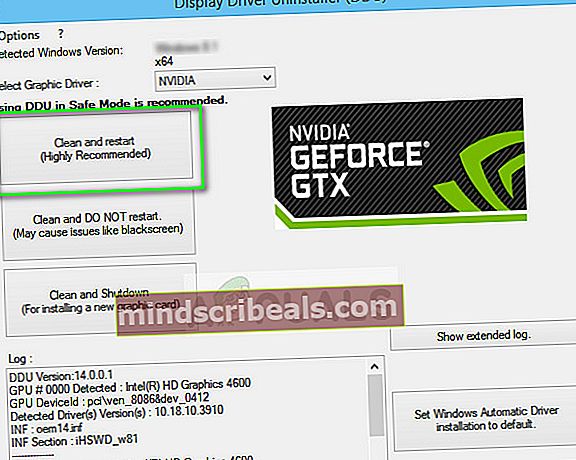
- Spustite počítač v normálnom režime, stlačte Windows + R a zadajte „devmgmt.msc”V dialógovom okne a stlačte kláves Enter. S najväčšou pravdepodobnosťou sa nainštalujú predvolené ovládače. Ak nie, kliknite pravým tlačidlom myši na prázdne miesto a vyberte možnosť „Vyhľadajte zmeny hardvéru“. Teraz skúste spustiť hru a zistite, či predvolené ovládače vyriešia zlyhanie.
- Teraz existujú dve možnosti. Môžete buď online vyhľadať najnovší dostupný ovládač pre svoj hardvér z webovej stránky web výrobcu napríklad NVIDIA atď. (a nainštalujte ručne) alebo môžete Windows si nainštalujú najnovšiu verziu sami (vyhľadať aktualizácie automaticky).
- Automaticky sa pozrieme na inštaláciu. Kliknite pravým tlačidlom myši na hardvér a vyberte možnosť „Aktualizujte ovládač“. Vyberte ikonu prvá možnosť „Automaticky vyhľadať aktualizovaný softvér ovládača“. Vyber druhá možnosť ak aktualizujete manuálne a vyberte možnosť „Vyhľadať ovládač“ a prejdite na miesto, kam ste stiahli.

- Reštart po nainštalovaní ovládačov spustite počítač, spustite hru a skontrolujte, či sa tým problém nevyrieši.
Okrem vyššie uvedených riešení môžete tiež vyskúšať:
- Spustenie hry sa používa Aplikácia GeForce Experience.
- Inštalácia OS a hry v SSD namiesto bežných pevných diskov.
- Otočiť sa V-Sync vypnutý a zmenil sa Zmena mierky zorného poľa do 80 a Stupnica rozlíšenia až 0,7.
- Uistite sa, že žiadny iný programy tretích strán sú spustené na pozadí a môžu byť v konflikte so systémom.
- Zakázať všetky antivírussoftvér
- Zvýšiť limit Virtuálna pamäť RAM používaný.
- Skúste hru spustiť ako správca.










